了解如何获得有关运动研究的帮助
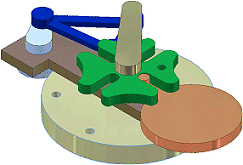
- 您可以通过一系列步骤或距离来驱动关系,以针对完全和部分约束的系统开展运动研究。
- 您可以对隔离的零部件集使用“接触识别器”,以检测零部件之间的接触。您可以移动零部件或驱动关系来模拟机械运动。
- 您可以在驱动关系时打开“碰撞检测”。如果发生干涉,则会停止运动。使用碰撞点的值,可以根据需要重置零部件。
关系如何影响运动分析?
许多机械装置在两个共同运动的零件(如传送带上的箱子)之间并没有永久关系。一个零件移动并接触到另一个零件,于是第二个零件(即具有开放自由度的零件)随之运动。
在部件中,可以将零部件拖动到适当位置,如果按住 ALT 键,则会自动将零部件约束到类推的位置。通过策略性地忽略实际机械装置中并不存在的约束,可以使零部件进行预定的运动。
驱动约束通常会与接触识别器或碰撞检测一起使用。可以确定零部件是否已正确定位以完成所需的运动。
接触识别器做些什么?
接触识别器用于隔离接触集合中的选定零部件,这样便可以确定零部件是否按照预期的方式进行机械运动。指定要包含在接触集合中的零部件,然后移动零部件或驱动关系以模拟运动。
一些示例包括:
- 模拟通过压印机的产品的工作流程。可以验证装载机将固定夹具推至正确位置,并将原来的夹具从原位推开。
- 模拟传送同步装置,该装置依赖校准齿在啮合传动装置之前加速传动轴。
- 分析具有矛盾接触的凸轮。轮转方式的机器带有一个过程传感器,用来指示何时完成进程步骤。一般情况下,该传感器处于静止状态,由一个弹簧固定。轮位于传感臂的末端,用于减少凸轮表面接触时的摩损。
可以关闭可见性或启用状态,来从对接触、碰撞或干涉的分析中删除零部件。在浏览器或图形窗口的零部件上单击鼠标右键,然后清除一个或两个选项旁的复选标记。分析参考零部件,而不论其可见性或启用的状态。
零部件何时可以添加到 3D contact?
随时可以将零部件添加到 3D contact,即使“接触识别器”未激活。该零部件在浏览器中以一个特定的图标标记,用来表示该零部件是接触集合的一部分。当要测试该接触集合零部件时,请激活“接触识别器”。在“工具”选项卡的“分析”面板上,单击“接触”。默认设置变成激活状态。
通常,默认设置仅包括“接触集合”中的成员。若要在分析中包含所有零部件,请单击“工具”选项卡  “选项”面板
“选项”面板  “文档设置”
“文档设置”  “造型”选项卡。在“交互式接触”框中,选择“所有零部件”设置。
“造型”选项卡。在“交互式接触”框中,选择“所有零部件”设置。
如何报告碰撞?
零部件之间的碰撞检测与接触检测是分别进行的。可以在驱动约束时打开检测干涉。
可以先分析零部件的碰撞情况,而不将零部件添加到接触集合中。如果零部件在接触集合中,接触可以驱动其他零部件,而不是报告干涉。如果两个零件之间发生接触,而必须驱动的一个零件无法移动(例如被固定)是一个例外。驱动关系时,如果已选中“驱动”对话框中的“碰撞检测”复选框,则将显示一条消息报告此碰撞。否则,机械将停止运动。